قد ترغب في تغيير حجم الشرائح أو شكلها أو اتجاهها للعرض التقديمي أو لتبسيط الطباعة. يمكنك اختيار إعدادات الصفحة الأفقية أو العمودية أو المخصصة حسب احتياجاتك.
(لا يمكن حاليا مزج الشرائح الأفقية والعمودية في نفس العرض التقديمي. للحصول على حل بديل مقترح، راجع استخدام اتجاه الشريحة العمودية والأفقية في نفس العرض التقديمي.
إذا كانت هذه ميزة تريد طلبها، فالرجاء إرسال ملاحظاتك إلينا لمساعدتنا في تحديد أولويات الميزات الجديدة في التحديثات المستقبلية. راجع كيفية القيام بتقديم ملاحظات حول Microsoft 365لمزيد من المعلومات.
تغيير حجم الشريحة
-
على علامة التبويب تصميم ، في المجموعة تخصيص في أقصى اليمين، انقر فوق حجم الشريحة.

-
انقر فوق حجم شريحة مخصص.
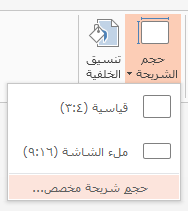
-
في القائمة حجم الشرائح، انقر فوق الحجم الذي تريد استخدامه، أو استخدم مربعي العرضوالارتفاع لتحديد أحجام مخصصة.
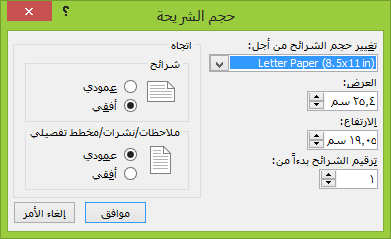
-
انقر فوق موافق.
-
PowerPoint يطلب منك الآن الاختيار بين تعظيم حجم المحتوى على التخطيط الجديد (للقيام بذلك، انقر فوق تكبير) أو تحجيمه بحيث يتناسب كل المحتوى مع التخطيط الجديد (للقيام بذلك، انقر فوق ضمان ملاءمة).
ملاحظة: إذا اخترت التكبير، فقد يقع بعض المحتوى خارج هوامش الطباعة.
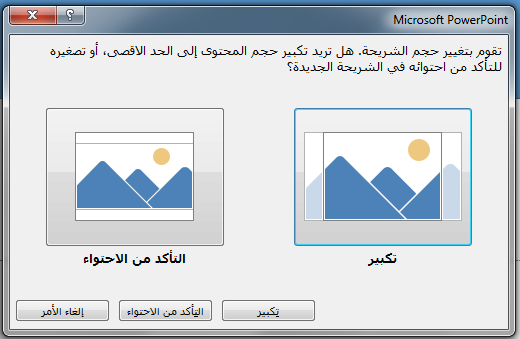
ملاحظة: على عكس Word صفحات المستندات، لا تحتوي الشرائح PowerPoint على هوامش يمكنك ضبطها لتغيير تخطيط الشريحة. تمتد الشريحة من الحافة إلى الحافة. عند طباعة الشرائح، يمكن أن تؤدي قيود الطابعة إلى حافة بيضاء حول الشرائح. ومع ذلك، يمكنك تغيير الهوامش داخل مربعات النص والأشكال.
تغيير اتجاه الشريحة
على الرغم من أن العروض التقديمية ذات التنسيق الأفقي الواسع هي الأكثر شيوعا، فقد تجد أن الشرائح تعمل بشكل أفضل في الوضع العمودي العمودي.
ملاحظة: يمكنك تغيير اتجاه العرض التقديمي بأكمله فقط، وليس الشرائح الفردية.
-
على علامة التبويب تصميم ، في المجموعة تخصيص ، انقر فوق حجم الشريحة.

-
انقر فوق حجم شريحة مخصص.
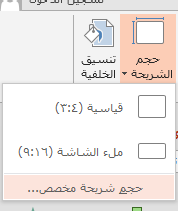
-
تغيير اتجاه الشرائح إلى عمودي أو أفقي.
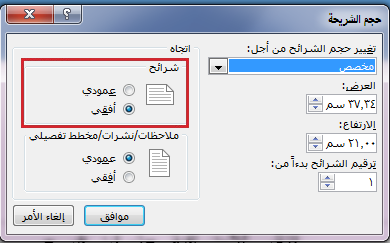
ملاحظة: يمكنك أيضا تغيير اتجاه الملاحظات والنشرات والمخطط التفصيلي.
-
انقر فوق موافق.
-
PowerPoint يطلب منك الآن الاختيار بين تعظيم حجم المحتوى على التخطيط الجديد (للقيام بذلك، انقر فوق تكبير) أو تحجيمه بحيث يتناسب كل المحتوى مع التخطيط الجديد (للقيام بذلك، انقر فوق ضمان ملاءمة).
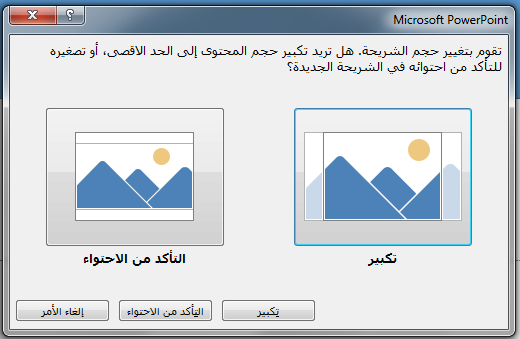
ملاحظة: إذا اخترت التكبير، فقد يقع بعض المحتوى خارج الشريحة.
اطلع أيضاً على
تغيير الهوامش بين النص وحافة مربع نص أو شكل










